Очистка Windows в программе Avira Free System Speedup
![]() Бесплатные программы для очистки компьютера от ненужных файлов на диске, элементов программ и системы, а также для оптимизации производительности системы очень популярны у пользователей. Возможно, по этой причине многие разработчики ПО в последнее время стали выпускать собственные бесплатные и платные утилиты для этих целей. Одна из них — Avira Free System Speedup (на русском языке) от известного производителя антивируса с хорошей репутацией (Еще одна утилита для очистки от производителя антивирусов — Kaspersky Cleaner).
Бесплатные программы для очистки компьютера от ненужных файлов на диске, элементов программ и системы, а также для оптимизации производительности системы очень популярны у пользователей. Возможно, по этой причине многие разработчики ПО в последнее время стали выпускать собственные бесплатные и платные утилиты для этих целей. Одна из них — Avira Free System Speedup (на русском языке) от известного производителя антивируса с хорошей репутацией (Еще одна утилита для очистки от производителя антивирусов — Kaspersky Cleaner).
В этом небольшом обзоре — о возможностях Avira Free System Speedup по очистке системы от разного рода мусора на компьютере и дополнительных функциях программы. Думаю, информация будет полезна, если вы ищете отзывы об этой утилите. Программа совместима с Windows 10, 8 и Windows 7.
В контексте рассматриваемой темы могут быть интересны материалы: Лучшие бесплатные программы для очистки компьютера, Как очистить диск C от ненужных файлов, Использование CCleaner с пользой.
Установка и использование программы очистки компьютера Avira Free System Speedup
Скачать и установить Avira Free System Speedup можно с официального сайта Avira как отдельно, так и в наборе программ Avira Free Security Suite. В данном обзоре я использовал первый вариант.
Установка не отличается от таковой для других программ, однако, помимо самой утилиты очистки компьютера будет установлено небольшое приложение Avira Connect — каталог других утилит разработки Avira с возможностью их быстрой загрузки и установки.

Очистка системы
По завершении установки можно сразу приступить к использованию программы для очистки диска и системы.
- После запуска Free System Speedup в главном окне вы увидите сводную статистику о том, насколько оптимизирована и безопасна ваша система по мнению программы (не стоит воспринимать статусы «плохо» всерьез — на мой взгляд, утилита слегка сгущает краски, а вот на «критично» уже имеет смысл обратить внимание).

- Нажав кнопку «Сканировать», вы запустите автоматический поиск элементов, которые могут быть очищены. Если нажать по стрелке рядом с этой кнопкой, можно включить или отключить опции сканирования (примечание: все опции, отмеченные значком Pro доступны только в платной версии этой же программы).
- В процессе сканирования в бесплатной версии Avira Free System Speedup будут найдены ненужные файлы, ошибки реестра Windows, а также файлы, которые могут содержать конфиденциальные данные (или служить для вашей идентификации в Интернете — куки, кэш браузеров и подобные).

- После окончания проверки, вы можете посмотреть подробности для каждого найденного элемента, нажав по иконке с изображением карандаша в столбце «Подробно», там же можно снять отметки с тех элементов, которые не требуется удалять при очистке.

- Для начала очистки нажмите «Оптимизировать», сравнительно быстро (хотя, конечно, это зависит от объема данных и скорости вашего жесткого диска) очистка системы будет завершена (не обращайте внимания на сравнительно небольшое количество очищенных данных на скриншоте — действия производились в почти чистой виртуальной машине). Кнопка «Освободить еще N Гб» в окне предлагает перейти на платную версию программы.
Теперь попробуем приблизительно посмотреть, насколько эффективна очистка в бесплатной Avira Free System Speedup, запустив сразу после неё другие инструменты для очистки Windows:
- Встроенная утилита «Очистка диска» Windows 10 — без очистки системных файлов предлагает удалить еще 851 Мб временных и других ненужных файлов (из них — 784 Мб временных файлов, которые почему-то не были удалены). Может заинтересовать: Использование системной утилиты Очистка диска Windows в расширенном режиме.

- CCleaner Free с настройками по умолчанию — предложил очистить 1067 Мб, включив все то, что нашла «Очистка диска», а также добавив кэш браузеров и некоторые элементы меньшего объема (кстати, кэш браузеров, казалось бы, был очищен еще в Avira Free System Speedup).

В качестве возможного вывода — в отличие от антивируса Avira, бесплатная версия Avira System Speedup выполняет свою задачу по очистке компьютера очень ограниченно, а лишь избирательно удаляя некоторое количество ненужных файлов (и делает это несколько странно — например, насколько я могу судить, целенаправленно удаляется какая-то небольшая доля временных файлов и файлов кэша браузеров, что технически даже сложнее, чем удалить их сразу все, т.е. ограничение искусственное), с тем чтобы призвать к покупке платной версии программы.
Посмотрим на еще одну доступную бесплатно функцию программы.
Мастер оптимизации запуска Windows
Avira Free System Speedup имеет в арсенале бесплатно доступных инструментов мастер оптимизации запуска. После запуска анализа, предлагаются новые параметры служб Windows — некоторые из них будет предложено отключить, для некоторых включить отложенный запуск (при этом, что хорошо для начинающих пользователей, в списке нет служб, которые могут повлиять на стабильность работы системы).

После изменения параметров запуска нажатием кнопки «Оптимизировать» и перезагрузки компьютера вы действительно можете заметить, что процесс загрузки Windows стал слегка быстрее, особенно в случае не самого быстрого ноутбука с медленным HDD. Т.е. про эту функцию можно сказать, что она работает (но в Pro версии обещается оптимизировать запуск в еще большей степени).
Инструменты в Avira System Speedup Pro

Помимо более продвинутой очистки, платная версия предлагает оптимизацию параметров управления электропитанием, автоматический мониторинг и очистку системы OnWatch, увеличение FPS в играх (Game Booster), а также набор инструментов, доступный на отдельной вкладке:
- Файл — поиск файлов-дубликатов, шифрование файлов, безопасное удаление и другие функции. См. Бесплатные программы для поиска дубликатов файлов.
- Диск — дефрагментация, проверка на ошибки, безопасная очистка диска (без возможности восстановления).
- Система — дефрагментация реестра, настройка контекстного меню, управление службами Windows, информация о драйверах.
- Сеть — настройка и исправление параметров сети.
- Резервное копирование — создание резервных копий реестра, загрузочной записи, файлов и папок и восстановление из резервных копий.
- Программное обеспечение — удаление программ Windows.
- Восстановление — восстановление удаленных файлов и управление точками восстановления системы.
С большой вероятностью, и очистка и дополнительные функции в Pro-версии Avira System Speedup действительно работают как нужно (не имел возможности опробовать, но полагаюсь на качество других продуктов разработчика), однако я ожидал больше и от бесплатной версии продукта: обычно, предполагается, что незаблокированные функции Free программы работают полностью, а Pro версия расширяет набор этих функций, здесь же ограничения касаются и доступных средств очистки.
Скачать бесплатно Avira Free System Speedup можно с официального сайта https://www.avira.com/ru/avira-system-speedup-free


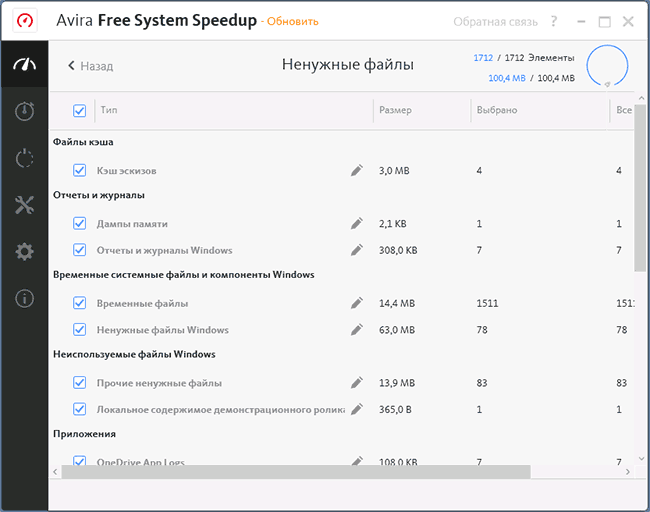


Александр
ну и зачем она нам. если как выяснилось в очередной раз Ц КЛИНЕР рулит )
Ответить
Dmitry
Дело было так: писал я про антивирус Avira (хороший и даже отличный). Потом гляжу — о, у них утилита очистки появилась, напишу-ка и про нее, наверное крутая.
Сел писать.. и уже половину статьи написал и скриншотов наделал, когда понял, что не очень крутая когда бесплатная. Ну не выбрасывать же статью, жалко : )
Но вообще, мне урок и больше без предварительной проверки ничего писать не буду.
Ответить
Jorah
Никогда не доверял подобным утилитам, за исключением CCleaner. Действительно, не помешало бы освободить пару Гигабайт памяти, но не в ущерб ОСи.
Ответить
Андрей
Такое сложилось впечатление, что AviraSystemSpeedUp работает «в комплексе»
с остальными компонентами Авира, и задача — создать у пользователя сильное желание обновиться по Premium версии.
Именно поэтому согласен с изложенным автором статьи в том, что «не очень» хорошо работает бесплатная версия.
«В топку» подобное ПО. Пусть изготовитель осознает, что зарабатывать следует не на всём.
Лучший вариант, как показывает практика, вручную производить настройку системы (могу себе такое позволить, т.к. знаю работу системы достаточно хорошо).
Ответить
Dmitry
Про «вручную» — поддерживаю и почти всегда пишу, что даже если используете какой-то «оптимизатор», не давайте ему волю самому что-то делать автоматически, а используйте конкретные понятные вам функции (если их трудоемко вручную выполнить) и тогда, когда именно вам необходимо.
К сожалению, не для всех пользователей это возможно: нужно разбираться и тратить время, а красивая кнопка «Всё ускорить и оптимизировать» выглядит привлекательнее.
Ответить